Menyematkan laporan di portal atau situs web yang aman
Dengan opsi Sematkan untuk pilihan laporan Power BI, Anda dapat dengan mudah dan aman menyematkan laporan di portal web internal. Portal ini dapat berbasis cloud atau dihosting secara lokal, seperti SharePoint 2019. Laporan yang disematkan mengantongi semua izin item dan keamanan data melalui keamanan tingkat baris (RLS) dan Analysis Services model tabular keamanan tingkat objek (OLS). Mereka menyediakan penyematan tanpa kode ke portal apa pun yang menerima URL atau iframe.
Opsi Sematkan mendukung filter URL dan pengaturan URL. Ini memungkinkan Anda untuk berintegrasi dengan portal dengan menggunakan pendekatan kode rendah yang hanya memerlukan pengetahuan HTML dan JavaScript dasar.
Cara menyematkan laporan Power BI ke portal
Membuka laporan di layanan Power BI.
Pada menu File, pilih Sematkan laporan>Website atau portal.
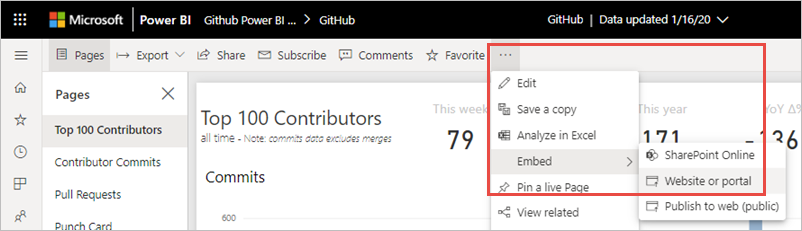
Dalam dialog Kode semat aman, pilih nilai di bawah Berikut adalah tautan yang bisa Anda gunakan untuk menyematkan konten ini. Atau jika Anda ingin menggunakan iframe di blog atau situs web, pilih nilai di bawah HTML yang dapat Anda tempelkan ke situs web.

Apakah pengguna membuka URL laporan secara langsung, atau URL yang disematkan di portal web, akses laporan memerlukan autentikasi. Layar berikut ini muncul jika pengguna belum masuk ke Power BI di sesi browser mereka. Saat mereka memilih Masuk, jendela atau tab browser baru akan terbuka. Minta mereka memeriksa pemblokir pop-up jika mereka tidak diminta untuk masuk.

Setelah pengguna masuk, laporan terbuka, memperlihatkan data dan mengizinkan navigasi halaman serta pengaturan filter. Hanya pengguna dengan izin tampilan yang dapat melihat laporan di Power BI. Semua aturan keamanan tingkat baris (RLS) juga diterapkan. Pengguna harus dilisensikan dengan benar. Mereka memerlukan lisensi Power BI Pro atau Premium Per Pengguna (PPU), atau konten harus berada di ruang kerja yang berada dalam kapasitas Power BI Premium. Pengguna perlu masuk setiap kali mereka membuka jendela browser baru. Namun, setelah masuk, laporan lain dimuat secara otomatis.

Saat Anda menggunakan iframe, Anda mungkin perlu mengedit nilai tinggi, dan lebar agar pas di halaman web portal Anda.

Memberikan akses laporan
Opsi Sematkan tidak secara otomatis mengizinkan pengguna untuk melihat laporan. Izin tampilan diatur dalam layanan Power BI.
Di layanan Power BI, Anda dapat berbagi laporan yang disematkan dengan pengguna yang memerlukan akses. Jika Anda menggunakan Grup Microsoft 365, Anda dapat mencantumkan pengguna sebagai anggota ruang kerja.
Pelisensian
Untuk menampilkan laporan yang disematkan, Anda memerlukan lisensi Power BI Pro atau Premium Per Pengguna (PPU). Atau, konten harus berada di ruang kerja yang berada dalam kapasitas Power BI Premium (EM atau P SKU).
Mengkustomisasi pengalaman tersemat Anda dengan menggunakan pengaturan URL
Anda dapat menyesuaikan pengalaman pengguna dengan menggunakan pengaturan input URL yang disematkan. Dalam iframe yang disediakan, Anda dapat memperbarui pengaturan src URL.
| Properti | Deskripsi |
|---|---|
| pageName | Anda dapat menggunakan parameter string query pageName untuk mengatur halaman laporan mana yang akan dibuka. Anda dapat menemukan nilai ini di akhir URL laporan saat melihat laporan di layanan Power BI, seperti yang ditunjukkan nanti di artikel ini. |
| Filter URL | Anda bisa menggunakan Filter URL di URL semat yang Anda terima dari UI Power BI untuk memfilter konten yang disematkan. Dengan cara ini Anda dapat membangun integrasi low-code hanya dengan pengalaman HTML dan JavaScript dasar. |
Mengatur halaman mana yang terbuka untuk laporan yang disematkan
Anda dapat menemukan nilai pageName di akhir URL laporan saat melihat laporan di layanan Power BI.
Buka laporan dari layanan Power BI di browser web Anda, lalu salin URL bilah alamat.

Tambahkan properti pageName dan nilainya ke akhir URL.

Memfilter konten laporan dengan menggunakan filter URL
Anda dapat menggunakan Filter URL untuk menyediakan tampilan laporan yang berbeda. Misalnya, URL berikut memfilter laporan untuk menampilkan data untuk industri energi.
Menggunakan kombinasi pageName dan Filter URL dapat menjadi sangat kuat. Anda dapat membangun pengalaman menggunakan HTML dan JavaScript dasar.
Misalnya, berikut adalah tombol yang dapat Anda tambahkan ke halaman HTML:
<button class="textLarge" onclick='show("ReportSection", "Energy");' style="display: inline-block;">Show Energy</button>
Saat dipilih, tombol memanggil fungsi untuk memperbarui iframe dengan URL yang diperbarui, yang mencakup filter industri Energi.
function show(pageName, filterValue)
{
var newUrl = baseUrl + "&pageName=" + pageName;
if(null != filterValue && "" != filterValue)
{
newUrl += "&$filter=Industries/Industry eq '" + filterValue + "'";
}
//Assumes there's an iFrame on the page with id="iFrame"
var report = document.getElementById("iFrame")
report.src = newUrl;
}

Anda dapat menambahkan tombol sebanyak yang Anda inginkan untuk memberikan pengalaman kustom low-code.
Pertimbangan dan batasan
Laporan yang dipaginasi didukung dengan skenario penyematan yang terjamin, dan laporan paginasi dengan parameter URL juga didukung. Untuk informasi selengkapnya, lihat Meneruskan parameter laporan di URL untuk laporan paginasi di Power BI.
Opsi semat aman berfungsi untuk laporan yang diterbitkan ke layanan Power BI.
Untuk menghosting konten yang disematkan dengan aman, pengguna harus menggunakan HTTPS untuk halaman tingkat atas mereka. Menggunakan halaman host yang tidak aman untuk mengakses konten yang disematkan dengan aman tidak didukung.
Pengguna perlu masuk untuk melihat laporan setiap kali mereka membuka jendela browser baru.
Untuk autentikasi, pengguna harus mengaktifkan jendela popup.
Jika pengguna telah berhasil mengakses laporan di masa lalu tetapi sekarang mengalami masalah, mereka harus menghapus cache browser mereka.
Beberapa browser mengharuskan Anda menyegarkan halaman setelah masuk, terutama ketika Anda menggunakan mode InPrivate atau Penyamaran.
Anda mungkin mengalami masalah jika Anda menggunakan versi browser yang tidak didukung. Untuk daftar browser yang didukung Power BI, lihat Browser yang didukung untuk Power BI.
Jika situs web Anda mengatur header Cross-Origin-Opener-Policy (COOP) ke "asal yang sama", Anda tidak dapat masuk untuk melihat konten yang disematkan karena MSAL tidak mendukung header ini. Sebagai gantinya, pilih "restrict-properties" (untuk browser berbasis Chromium) atau "same-origin-allow-popups." Atau, jika Anda tidak dapat mengubah Cross-Origin-Opener-Policy, tautkan ke URL yang disematkan secara langsung alih-alih menyematkannya dalam iframe.
SharePoint Server klasik tidak didukung, karena memerlukan versi Internet Explorer yang lebih lama dari 11, atau mengaktifkan mode tampilan kompatibilitas.
Untuk mencapai pengalaman akses menyeluruh, gunakan opsi Sematkan di SharePoint Online, atau buat integrasi kustom dengan menggunakan metode penyematan data milik pengguna.
Kemampuan autentikasi otomatis yang disediakan dengan opsi Sematkan tidak berfungsi dengan Api JavaScript Power BI. SDK klien yang disematkan PBI diblokir dimulai dengan versi 2.10.4. Untuk API JavaScript Power BI, gunakan metode penyematan data milik pengguna.
Kemampuan autentikasi otomatis tidak berfungsi saat disematkan dalam aplikasi, termasuk dalam aplikasi seluler dan desktop.
Masa pakai token autentikasi dikontrol berdasarkan pengaturan Microsoft Entra Anda. Ketika token autentikasi kedaluwarsa, pengguna harus masuk lagi untuk mendapatkan token autentikasi yang diperbarui. Masa pakai default adalah satu jam, tetapi mungkin lebih pendek atau lebih lama di organisasi Anda. Anda tidak dapat secara otomatis menyegarkan token dalam skenario ini.
Konten terkait
Saran dan Komentar
Segera hadir: Sepanjang tahun 2024 kami akan menghentikan penggunaan GitHub Issues sebagai mekanisme umpan balik untuk konten dan menggantinya dengan sistem umpan balik baru. Untuk mengetahui informasi selengkapnya, lihat: https://aka.ms/ContentUserFeedback.
Kirim dan lihat umpan balik untuk